
Matlab là ngôn ngữ lập trình được phát triển bởi MathWorks để
lập trình và tính toán các con số. Để tìm hiểu rõ hơn về Matlab là gì, hướng dẫn đầy đủ về Matlab. chào mừng
các bạn đến với bài viết của chúng tôi.
1. Giới thiệu
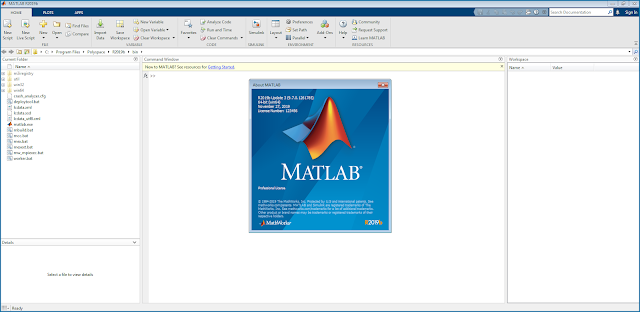
Matlab là viết tắt của "matrix
laboratory", là ngôn ngữ lập trình cho
phép người dùng xây dựng ma trận, vẽ đồ thị hàm số hay biểu đồ dữ liệu, thực hiện
các phép toán, tạo các giao diện người dùng, liên kết các chương trình máy tính
được viết trên nhiều ngôn ngữ khác nhau, gồm cả C, C++, Java, và FORTRAN
Qua nhiều năm, Matlab đã phát triển và phục vụ nhiều người
dùng. Trong môi trường đào tạo, nó là công cụ hướng dẫn chuẩn mực cho cả các
khóa học dẫn nhập và chuyên sâu trong toán học, kỹ thuật và khoa học. Trong
ngành, Matlab cũng là công cụ được nhiều nghiên cứu, phân tích, phát triển lựa
chọn.
2. Chức năng của phần mềm Matlab
Giao diện ribbon hiện đại: kể tử phiên bản 2012 trở đi, giao diện đã có sự
thay đổi lớn, giúp bạn thao tác nhanh và tiện lợi hơn.

Gợi ý câu lệnh mạnh mẽ (autocompletion): tất cả những câu lệnh từ các thư viện có sẵn hay những lệnh, function do bạn tự định nghĩa đều được gợi ý khi code. Điều này khiến cho việc code bớt sai sót và nhanh hơn rất nhiều.

Hỗ trợ command lines tích hợp (gần giống cmd trên Windows).

Môi trường làm việc đa dạng (workspace): bạn có thể chia thành nhiều cột khác nhau để có thể quan sát tất cả trong một.
Phát
hiện lỗi cú pháp thời gian thực và gợi ý sửa nhanh:
Mỗi khi bạn gõ sai cú pháp chỗ nào đó (dư dòng, hàm thừa thải, dư hay thiếu
biến,…) thì phần mềm đều hiển thị lưu ý khác màu ngay tại vị trí bị lỗi.
Nhận
biết từ giống nhau: Mỗi khi bạn nhấp đôi chuột vào
một tên biến thì nó sẽ tự động đánh dấu hết tất cả các biến cùng tên ở những
chỗ khác trong file. Điểm đặc biệt hay nữa là nếu bạn muốn đổi tên cho biến ấy
thì phần mềm matlab sẽ hỏi bạn “nhấn Shift+Enter để đổi tên tất cả
các biến cùng tên ở những chỗ khác giống vậy.

Hỗ trợ file excel: chính vì matlab làm việc hoàn toàn với các biến ma trận nên mỗi khi bạn mở một biến ma trận mxn nào đó thì nó sẽ hiển thị trong một bảng biểu giống excel về biến ấy. Bạn có thể copy từ matlab rồi dán sang excel hay ngược lại các giá trị này.
Chức
năng debug mạnh mẽ: Debug là chức năng tìm và gỡ
rối ở các phần mềm IDE. Bạn có thể đánh dấu một chỗ nào đó trong đoạn code rồi
chạy từng bước một để biết lỗi xuất phát từ đâu. Matlab hỗ trợ rất tốt và mạnh
mẽ chức năng này.
Mở
file hàm bằng phím tắt: Trong file đang soạn thảo, bạn
chỉ cần chọn một hàm bất kỳ (do bạn tạo ra hoặc có sẵn của matlab) rồi
nhấn Ctrl+D là nó sẽ tự động tìm và mở file tương ứng đó lên cho bạn
xem. Đỡ tốn rất nhiều thời gian.

Toolstrip (thanh công cụ): Đây là nơi bạn có thể điều khiển trình matlab như chạy code, debug, tìm kiếm,… Hãy để ý đến Layout, bạn có thể chọn hiển thị hay không những thành phần khác trong giao diện làm việc này cũng như chọn cách sắp xếp giao diện làm việc sao cho vừa mắt nhất. Ở đây cũng có chức năng Save Layout để giúp bạn lưu lại thiết đặt của mình để sau này nếu có lỡ thay đổi thì có thể quay lại rất nhanh.

3. Khi nào nên chọn dùng Matlab?
Đây là một câu hỏi không dễ trả lời.
Thật ra người dùng matlab thường không phải là dân lập trình chính hiệu, thường là dân toán và dân nghiên cứu. Lý do matlab hỗ trợ bộ toolbox rất đa dạng nên những người không chuyên về lập trình thường chọn nó để cho công việc trở nên nhanh hơn (họ không phải code lại những thư viện hay toolbox cơ bản).
Nếu là dân lập trình chính thống, thường là họ chọn Python, C++ (về nhu cầu nghiên cứu, tính toán và học thuật)
Nếu bạn làm trong lĩnh vực toán ứng dụng (giải tích số, thống kê,…) thì matlab rất phù hợp.
Matlab cũng hỗ trợ tốt cho bên xử lý ảnh (tuy matlab chạy khá chậm so với C++ nhưng có những tool giúp bạn chuyển matlab sang C++ và chạy dưới nền C++)
Matlab cũng có thể phù hợp với những ai đang học Machine Learning, AI, data (dù rằng mọi người thường chọn Python nhiều hơn).
Một trong những điểm cộng rất lớn của matlab chính là khả năng vẽ vời của nó. Nó có rất rất nhiều cách và công cụ hỗ trợ biểu diễn dữ liệu, hình ảnh và quan trọng là chúng rất dễ sử dụng.
4. Tải về
Matlab R2014
Matlab R2018a
Matlab R2019
Matlab R2020
Matlab R2021a
Matlab R2022a
Hướng dẫn cài đặt Matlab 2021a
- Tắt phần mềm diệt virus (Chú ý tắt cả Windows Defender)
- Giải nén phần mềm vừa download
- Mount File ISO Chạy file Setup để cài đặt phần mềm
- Chọn Advanced Options > I have a file installation key > Yes > Next
- Nhập Key: 09806-07443-53955-64350-21751-41297 và ấn Next
- Chọn Browse rồi tìm đến folder Crack file "lisense.lic" và ấn Next
- Sau khi cài đặt xong copy file “libmwlmgrimpl.dll” trong thư mục giải nén đến đường dẫn "C:\Program Files\Polyspace\R2021a\bin\win64\matlab_startup_plugins\lmgrimpl"
- Copy file "license.lic" trong thư mục giải nén đến đường dẫn "C:\Program Files\Polyspace\R2021a\licenses".

